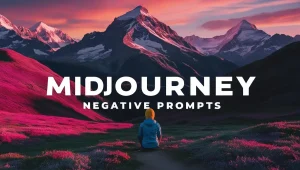画像生成AIとして注目を集めている「Midjourney」は、テキスト入力だけで多彩なビジュアルを作成できる画期的なツールです。
しかし、利用を検討する際には、無料版の廃止や商用利用の条件、さらには著作権のリスクなど、押さえるべきポイントが数多く存在します。
また、日本語での利用やweb版の操作性についても、どれほど便利で効果的なのかが気になるところでしょう。
この記事では、料金はいくらですかや何回まで無料ですかといった基本的な疑問から、危険性への対応策、さらには画像を元に作成する方法や始め方まで、midjourneyのすべてを詳しく解説します。
初心者から上級者まで、この記事を読めばmidjourneyを正しく理解し、効果的に活用するための基礎を築くことができるでしょう。
- Midjourneyの基本的なサービス内容と特徴
- Midjourneyの料金体系や商用利用の条件
- Midjourneyの始め方や日本語での利用方法
- Midjourneyの危険性や著作権に関する注意点
Midjourneyの基本情報と始め方
- Midjourneyとはどんなサービス?
- 始め方を簡単解説
- 無料版は使える?
- 無料で何回まで画像生成できる?
- 料金はいくらですか?
Midjourneyとはどんなサービス?

Midjourneyは、テキスト入力を基に画像やイラストを生成するAIサービスです。このツールを使えば、想像上のビジュアルを簡単に具体化できます。
例えば、「月明かりの下で輝く銀河のプール」と入力すると、そのイメージを再現した画像が作成されます。
このサービスは、特にクリエイティブなビジュアル制作を手軽に行いたいユーザーに向いています。写真のようにリアルな画像から、アート調のイラストまで幅広いスタイルを選ぶことが可能です。
特徴的なのは、操作がDiscordというチャットアプリ上で行われる点です。Discordの専用サーバーに参加し、チャット形式で指示を入力すると、AIが画像を生成します。これにより、直感的でわかりやすい操作が可能となっています。
一方で、無料版は現在提供されておらず、有料プランのみでの利用が一般的です。また、生成画像に対する著作権問題などの課題も指摘されています。そのため、活用する際は商用利用の条件や利用規約を確認することが重要です。
このように、Midjourneyは高度な画像生成が可能で、クリエイティブなプロジェクトに役立つ一方、使用方法に注意が必要なサービスといえます。
始め方を簡単解説
Midjourneyを始めるには、まずDiscordというチャットアプリを利用する必要があります。このアプリを通じてMidjourneyの操作を行います。以下の手順で簡単に始められます。
- Discordアカウントの作成
Midjourneyを利用するためには、まずDiscordのアカウントを作成します。Discordの公式サイトにアクセスし、必要情報を入力して登録してください。 - Midjourneyサーバーへの参加
次に、Midjourneyの公式サイト(midjourney.com)にアクセスし、「Join the Beta」をクリックします。その後、指示に従ってDiscordアカウントを連携させ、Midjourneyのサーバーに参加します。 - 利用規約の確認とプラン選択
サーバーに参加すると、利用規約が表示されますので、内容を確認して同意してください。その後、有料プランを選択する必要があります。月額料金はプランによって異なり、生成可能な画像枚数や機能の制限も変わります。 - 画像生成を開始する
プラン登録後、Discordのチャット欄に「/imagine」と入力し、生成したい画像の内容を続けて入力します。たとえば、「未来的な都市の夜景」と入力すると、AIがそのイメージを基に画像を生成します。
この手順を完了すれば、Midjourneyの利用が開始できます。始める前に必要な登録やプラン選択は少し手間に感じるかもしれませんが、一度設定が済めば、後はスムーズに操作できるようになります。
無料版は使える?

現在、Midjourneyの無料版は基本的には提供されていません。以前は一定の条件下で無料トライアルが可能でしたが、2023年3月28日をもって無料プランが廃止されました。
これにより、Midjourneyを利用するためには有料プランへの加入が必要となっています。
一部の期間限定で無料利用のチャンスが再開されたこともありましたが、現時点では恒久的な無料版が復活する見込みは低いとされています。その背景には、利用者の増加によるサーバー負荷や、生成画像の悪用リスクが挙げられます。
無料版の代わりに、他の画像生成AIサービスを試す選択肢もあります。例えば、Stable DiffusionやBing Image Creatorは無料で利用可能です。
これらはMidjourneyほどの柔軟性やクオリティを持たない場合もありますが、手軽に始められる点で初心者に向いています。
Midjourneyを活用したい場合は、無料プランがないことを前提に、自分の用途に合った有料プランを選ぶ準備をしておくと良いでしょう。
無料で何回まで画像生成できる?
過去に提供されていた無料トライアルでは、Midjourneyで25枚まで画像を生成することが可能でした。この試用は新規ユーザーがサービスを体験する目的で設けられており、アカウント登録のみで利用できました。
現在は無料プランが廃止されているため、この25枚という制限もなくなっています。ただし、公式が一時的に実施するキャンペーンなどでは、再び一定回数の無料利用が可能になることがあります。
こうした情報はMidjourneyの公式サイトやSNSで告知されるため、最新情報をチェックすることが重要です。
他にも、代替として利用できる無料の画像生成AIサービスは存在します。例えば、Stable Diffusionではローカル環境で好きな回数だけ画像を生成することが可能です。
Midjourneyと同様の体験を求める方は、これらのサービスも視野に入れると良いでしょう。
以上のように、無料で利用できる枚数は現在のMidjourneyでは設定されていませんが、他の選択肢を探すことで無料体験に近い感覚を得ることができます。
料金はいくらですか?

Midjourneyの利用料金は、4つの有料プランに分かれています。それぞれのプランは月額料金と提供される機能が異なるため、自分のニーズに合ったものを選ぶことが重要です。
- Basic Plan: 月額10ドル(年払いの場合は96ドル)で、月に3.3時間のFast GPU時間が含まれています。このプランは初心者や試しに利用したい方に向いています。
- Standard Plan: 月額30ドル(年払いの場合は288ドル)で、月に15時間のFast GPU時間を利用可能です。このプランではRelax GPU時間が無制限となり、より多くの画像生成が可能です。
- Pro Plan: 月額60ドル(年払いの場合は576ドル)で、月に30時間のFast GPU時間が提供されます。さらにステルスモード(生成したプロンプトを非公開にする機能)が利用できます。
- Mega Plan: 月額120ドル(年払いの場合は1,152ドル)で、月に60時間のFast GPU時間を利用可能です。このプランは大規模なプロジェクトに向いています。
また、これらのプランでは未使用のFast GPU時間を翌月に繰り越すことはできません。そのため、使用頻度に応じたプラン選びが大切です。さらに、条件を満たした場合には追加でFast GPU時間が受け取れる仕組みもあります。
Midjourneyの特徴と注意点
- 商用利用は可能?その条件とは
- 危険性について知る
- Web版の使いやすさ
- 日本語対応はどこまで可能?
- 画像を元に作成する方法
- 著作権の問題とその影響
- 他の画像生成AIとの比較ポイント
商用利用は可能?その条件とは

Midjourneyで生成した画像は、商用利用が可能です。ただし、商用利用にはいくつかの条件があるため、事前に確認しておく必要があります。
- 有料プランの契約: 商用利用を行うには、有料プランを契約していることが基本条件です。無料版では商用利用が認められていません。
- 生成画像の利用条件: 有料プランを契約している場合、生成した画像はユーザーにライセンスされます。ただし、利用者が年収100万ドル未満の事業体であることが条件となります。それを超える事業体の場合、別途ライセンス契約が必要になる場合があります。
- 著作権とクレジット表記: Midjourneyで生成した画像の著作権は共有されます。そのため、利用時にはMidjourneyを使用して生成したことを明示することが推奨されています。ただし、特定のプラン(Pro Plan以上)ではプロンプトを非公開にできるステルスモードが利用可能です。
このように、商用利用の条件を正しく理解しておくことで、Midjourneyを安全に活用することができます。特に、ライセンス条件を守ることで、トラブルを未然に防ぐことができます。
危険性について知る
Midjourneyの利用にあたっては、いくつかの危険性や注意点を理解しておくことが大切です。特に著作権や倫理的な問題、生成された画像の悪用リスクが注目されています。
- 著作権の問題
Midjourneyは、インターネット上の大量の画像をトレーニングデータとして使用していますが、その多くが著作権で保護されている可能性があります。このため、生成された画像に関して著作権侵害が指摘されるリスクがあります。商用利用を考えている場合は、事前に利用規約を十分に確認してください。 - 生成画像の悪用リスク
Midjourneyは非常にリアルで精巧な画像を生成できますが、これがフェイクニュースや偽情報の拡散に利用される恐れがあります。特に、個人や企業のイメージを損なうような目的で利用される場合には、法的トラブルに発展する可能性もあります。 - AI特有の不確実性
入力したプロンプトに基づく画像生成は、期待通りの結果にならないことがあります。特に、曖昧な指示や不適切なプロンプトを使用した場合、生成された画像に誤解を招く要素が含まれることがあります。
これらのリスクを軽減するためには、プロンプトの内容を正確に記載し、生成された画像の利用範囲を明確にすることが重要です。さらに、他人の知的財産を尊重し、利用規約を守ることが求められます。
Web版の使いやすさ
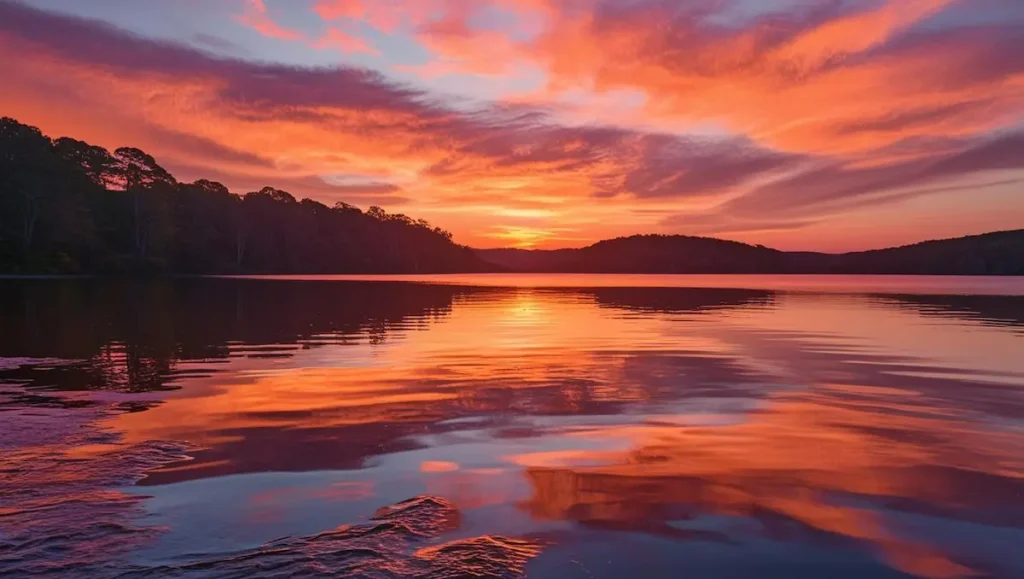
MidjourneyのWeb版は、画像生成履歴が一元管理されているため、非常に使いやすいツールとして注目されています。特に、画像生成を効率的に進めたいユーザーにとって有益な機能が揃っています。
- 操作性の高さ
Web版では、直感的なインターフェースが採用されており、必要な操作を簡単に行うことができます。生成した画像をすぐに確認したり、過去のプロンプトを参照することができるため、複数の画像を管理する際に便利です。 - 生成履歴の管理
すべての画像生成履歴が一元化されており、これにより過去のプロジェクトを容易に追跡できます。これに対し、Discord版では履歴を遡るのが難しいことが多いため、頻繁に画像生成を行うユーザーにはWeb版のほうが適しています。 - 制限事項
一方で、Web版はプロンプトやパラメーターの一括保存には対応していません。この点で、より詳細なカスタマイズが必要な場合にはDiscord版を利用するのが適しています。また、Web版の一部機能はまだ試験的に提供されているものもあるため、安定性には注意が必要です。
このように、Web版は初心者から上級者まで幅広いユーザーに適した使い勝手の良いプラットフォームですが、利用目的に応じてDiscord版との使い分けを検討すると良いでしょう。
日本語対応はどこまで可能?
Midjourneyは日本語でのプロンプト入力にも対応しています。ただし、英語での入力がより正確な結果を得られる場合が多いため、可能であれば英語でプロンプトを作成することをおすすめします。
- 日本語での使用例
日本語でプロンプトを入力しても、基本的には意図した内容に近い画像を生成できます。例えば、「夕焼けの空に飛ぶ鳥」という指示を日本語で入力しても、対応する画像が作成されます。ただし、複雑なプロンプトやニュアンスが重要な場合には、AIが期待通りに解釈しきれないこともあります。 - 日本語対応の限界
日本語のプロンプトでは、特定の言葉や文法構造が誤解される場合があります。また、英語で使用される「–quality」や「–ar」などのパラメーターはそのまま英語で入力する必要があります。そのため、日本語を補助的に使いつつ、主要な部分は英語で記載すると効果的です。 - 改善策
英語が苦手な場合でも、翻訳ツールを活用することで精度を高められます。Google翻訳やDeepLを使って日本語から英語に変換し、その英語プロンプトをMidjourneyに入力する方法がおすすめです。
日本語でも使える点は初心者にとって大きな利点ですが、より高度な結果を求める場合には、英語の使用も視野に入れて操作するのが良いでしょう。
画像を元に作成する方法

Midjourneyでは、画像を元に新たなビジュアルを生成する機能が利用できます。この機能を活用することで、具体的なイメージをさらに洗練された形で再現できます。
- 画像を元にするメリット
テキストだけでなく、既存の画像を参考にすることで、より具体的な指示をAIに与えることができます。例えば、人物写真や風景画像をアップロードして、それを基にスタイルをアレンジしたり、新たな背景を追加したりすることが可能です。 - 具体的な操作方法
Discordのチャット欄に画像のURLを入力し、その後に「/imagine」を続けてプロンプトを記載します。例えば、「/imagine a futuristic city based on this image」というように入力します。これにより、元の画像を参照しつつ新しい画像が生成されます。 - 注意点
使用する画像の著作権には注意が必要です。他人が作成した画像を無断で使用すると、法的な問題に発展する可能性があります。また、アップロードする画像の解像度や質によって、生成結果が変わることがあります。
画像を元に作成する方法は、アイデアを具現化する強力な手段ですが、元画像の選定や著作権の確認を徹底することで、安全かつ効果的に利用できます。
著作権の問題とその影響
Midjourneyを利用する際には、著作権に関する問題が考慮すべき重要なポイントとなります。この問題を正しく理解しないと、後々トラブルに発展する可能性があります。
- 著作権の問題点
Midjourneyは、インターネット上の画像データを学習することで、高度な画像生成を可能にしています。しかし、その学習データには著作権で保護された画像が含まれている場合があり、これが法的および倫理的な問題を引き起こしています。特に商用利用を検討している場合、元の画像に関する権利者とのトラブルに注意が必要です。 - 影響の具体例
著作権侵害が指摘されるケースでは、利用者に対して法的措置が取られる可能性があります。また、生成された画像が第三者の著作権を侵害していると判断された場合、その画像の使用停止や損害賠償を求められるリスクもあります。特に有名なアーティストやブランドに関連するプロンプトを使用する場合は、特別な配慮が必要です。 - リスク回避の方法
著作権に関するリスクを回避するためには、生成画像を利用する前に利用規約を確認し、商用利用に関する条件を守ることが重要です。また、生成画像を使用する際に、その画像が特定のアーティストのスタイルや作品に酷似していないか慎重に確認しましょう。
著作権問題を軽視すると、思わぬトラブルに巻き込まれる可能性があるため、適切な利用と権利保護の意識が必要です。
他の画像生成AIとの比較ポイント

Midjourneyは高い評価を得ている画像生成AIですが、他のサービスと比較することでその特性をより深く理解できます。ここでは、代表的な他の画像生成AIとの違いを解説します。
- 生成品質とスタイルの幅
Midjourneyは、芸術的でスタイリッシュな画像生成に優れています。一方で、Stable DiffusionやDALL-E 3は、よりフォトリアルな画像や幅広いスタイルを生成することが可能です。目的に応じて、どのサービスが最適かを選ぶことが重要です。 - 操作性とアクセス方法
MidjourneyはDiscordを通じて操作する点が特徴です。これに対し、DALL-E 3やBing Image Creatorは、Webブラウザやアプリで直接操作できるため、初心者にはわかりやすいインターフェースを提供しています。Discordの操作に慣れていない場合、Midjourneyを使う際には学習が必要になるかもしれません。 - 料金と利用条件
Midjourneyは有料プランのみ提供しており、プランに応じて利用制限が異なります。一方、Stable Diffusionはオープンソースで利用できるため、個人の環境で自由にカスタマイズが可能です。Bing Image Creatorは無料で利用できる点が大きな魅力です。 - 著作権と商用利用の扱い
Midjourneyの商用利用には一定の条件がある一方で、Stable Diffusionのようなオープンソースツールは利用者の責任で自由に活用できます。ただし、どのサービスでも著作権の問題が潜んでいる点は共通しています。
他の画像生成AIと比較すると、Midjourneyは独自性が高いものの、用途や目的によっては他のサービスの方が適している場合もあります。利用シーンに応じて、最適なサービスを選択しましょう。
Midjourneyの基本情報とポイントまとめ
この記事のポイントをまとめます。
- Midjourneyはテキスト入力で画像を生成するAIサービス
- Discordを使って操作する直感的なシステム
- 有料プランのみ提供され、無料版は廃止されている
- Basic Planは月額10ドルから利用可能
- 日本語入力でも利用可能だが英語の方が精度が高い
- 商用利用には有料プラン加入が必要
- 生成画像は利用規約に基づきライセンスされる
- 著作権問題が発生するリスクがある
- 画像を元に新しいビジュアルを生成する機能がある
- Web版は生成履歴の一元管理ができる
- 他の画像生成AIと比較し芸術性が高い特徴がある
- プロンプト入力が結果に大きく影響する
- フェイク画像生成などの悪用リスクがある
- 有料プランにはFast GPU時間が設定されている
- 代替としてStable Diffusionなどの無料サービスもある